如何定義要裁剪的矩形、多邊形或圓形區域,以及如何反轉、展示或隱藏或移除裁剪的區域。
裁剪矩形、多邊形或圓形區域
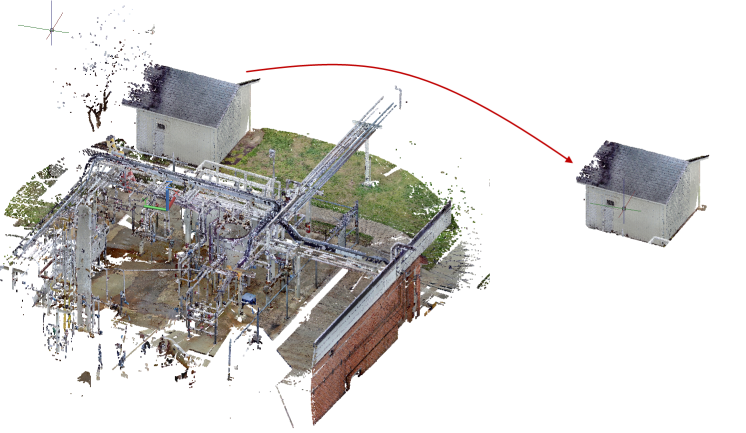
- 選取一個點雲。
- 選取要裁剪的區域造型。
註: 建立的裁剪會相對於目前的視圖,而非目前的 UCS。
- 若要指定矩形區域,請按一下。 查找
- 若要指定一系列的點以定義自訂多邊形造型,請按一下。 查找
註: 按 Enter 以封閉多邊形。
- 若要指定圓的中心點和半徑,請按一下。 查找
- 指定是否保留裁剪邊界之內或之外的點。
反轉裁剪
裁剪點雲之後,您可以反轉裁剪,以決定要展示裁剪邊界之內或之外的點。
- 選取有裁剪區域的點雲。
- 按一下。 查找

展示或隱藏裁剪區域
- 選取有裁剪區域的點雲。
- 按一下。 查找
移除裁剪的區域
- 選取有裁剪區域的點雲。
- 執行下列操作之一:
- 若要移除最後一個裁剪的區域,請按一下。 查找
- 若要移除所有裁剪的區域,請按一下。 查找